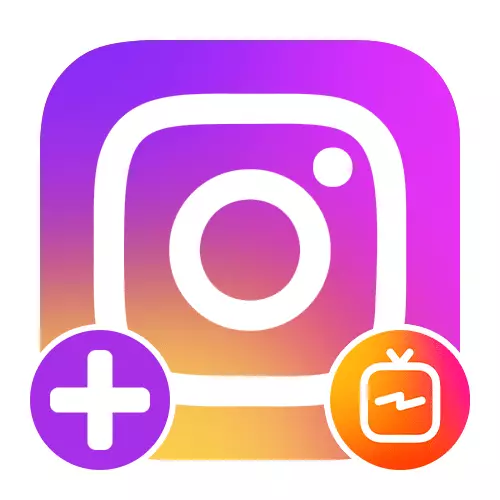
Možnosť 1: Mobilné zariadenie
Pri používaní IOS alebo Android zariadenia si môžete stiahnuť IGTV video prostredníctvom oficiálnej sociálnej siete klienta alebo samostatnú aplikáciu. Bez ohľadu na túto možnosť je postup iný len na začiatku, zatiaľ čo základné parametre videa, ako aj požiadavky zostávajú úplne identické.IGTV
- Nakladačné valce cez samostatnú aplikáciu IGTV priamo spojenú s Instagramom, nie je veľmi odlišná od predtým opísanej. Otvorte úvodnú stránku programu a klepnite na ikonu "+" v pravom hornom rohu obrazovky.
POZNÁMKA: Pri pridávaní prvého videa bude možné použiť odkaz na hlavnej stránke profilu.
- Na rozdiel od práce s IGTV prostredníctvom klienta sociálnych sietí vám tento softvér umožňuje používať fotoaparát v režime "Voľný RUDS" vpravo počas nakladania. Zároveň, ak chcete pridať už vytvorený súbor, táto funkcia je tiež implementovaná a prístupná, keď stlačíte tlačidlo na ľavej strane spodného panela.
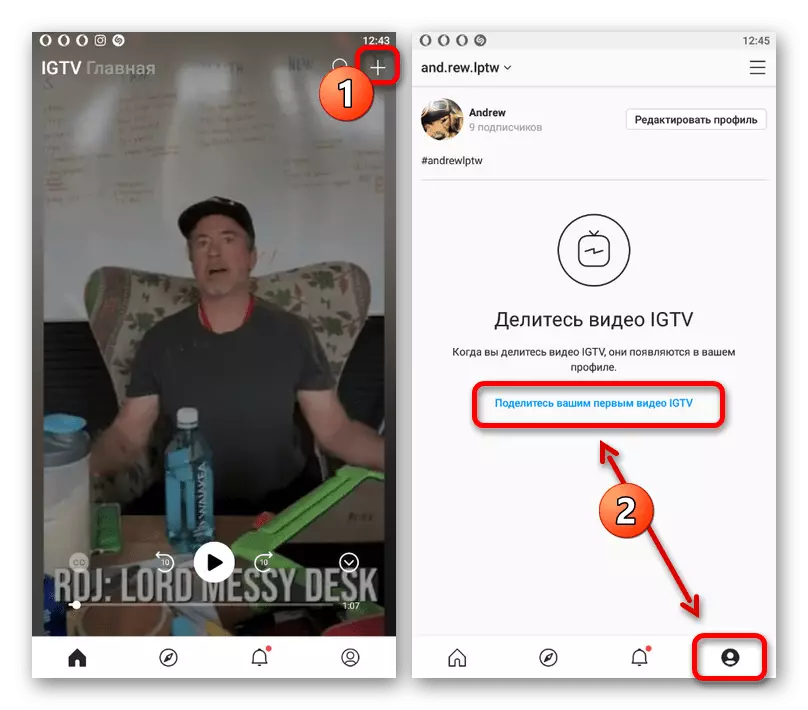

Každá nasledujúca etapa sťahovania a nastavení je plne identická s tým, čo bolo predtým opísané v príklade aplikácie Instagram, a preto sa nepovažuje za opätovné použitie. V obidvoch prípadoch môžete sledovať publikáciu videa cez panel oznámenia smartfónu a po dokončení, pozrite si výsledok na samostatnú kartu osobného profilu.
Možnosť 2: Webová stránka na PC
Napriek absencii publikácií v počítačovej verzii Instagramu sa nevzťahuje na IGTV video, ktorého prídavok je vyrobený na samostatnej karte profilu. V tomto prípade sa postup vykonáva na webovej stránke sociálnej siete, pretože neexistuje žiadny samostatný program pre PC, ako je implementovaný na smartfóne.
Oficiálne stránky Instagram.
- Otvorte príslušnú stránku av pravom hornom rohu kliknite na profilové fotografie. Z tohto zoznamu vyberte položku "Profil", ak chcete prejsť na stránku Hlavného účtu.
- Prepnite na kartu "IGTV" cez hlavnú ponuku profilu a použite tlačidlo na prevzatie. V dôsledku toho sa otvorí stránka s nastaveniami valca.
- Ak chcete pridať nové video, kliknite pravým tlačidlom myši na blok s ikonou "+" a vyberte súbor, nezabudnite na požadované požiadavky tu. Môžete tiež jednoducho presunúť záznam do ľubovoľného umiestnenia karty a následne čakať na stiahnutie.
- V ľavej časti stránky bude k dispozícii náhľad záznamu, zatiaľ čo pravým bodom obsahuje parametre. Po prvé, mali by ste vyplniť povinné textové pole "Názov" a na vôli, urobte to isté s "Popis".
- Ak chcete zmeniť zoznam videa, kliknite na tlačidlo "Upraviť". Na rozdiel od aplikácie nie je možné zvoliť špecifický rám valca, môžete pridať iba nový grafický súbor.
- Ak chcete umiestniť video v pásku Instagram, nainštalujte políčko "Publikovať náhľad". Na Facebooku môžete navyše umiestniť na Facebook výberom položky IGTV a Facebook položky, ktoré sú k dispozícii len v prítomnosti zviazaného účtu.

V prípade potreby môžete povoliť možnosť "Automatické titulky", aby ste vytvorili text založený na zvuku z spracovaného nahrávania. Ak chcete dokončiť prácu na videu a pridať na stránku, kliknite na tlačidlo "Publikovať" v dolnej časti stránky a chvíľu počkajte.
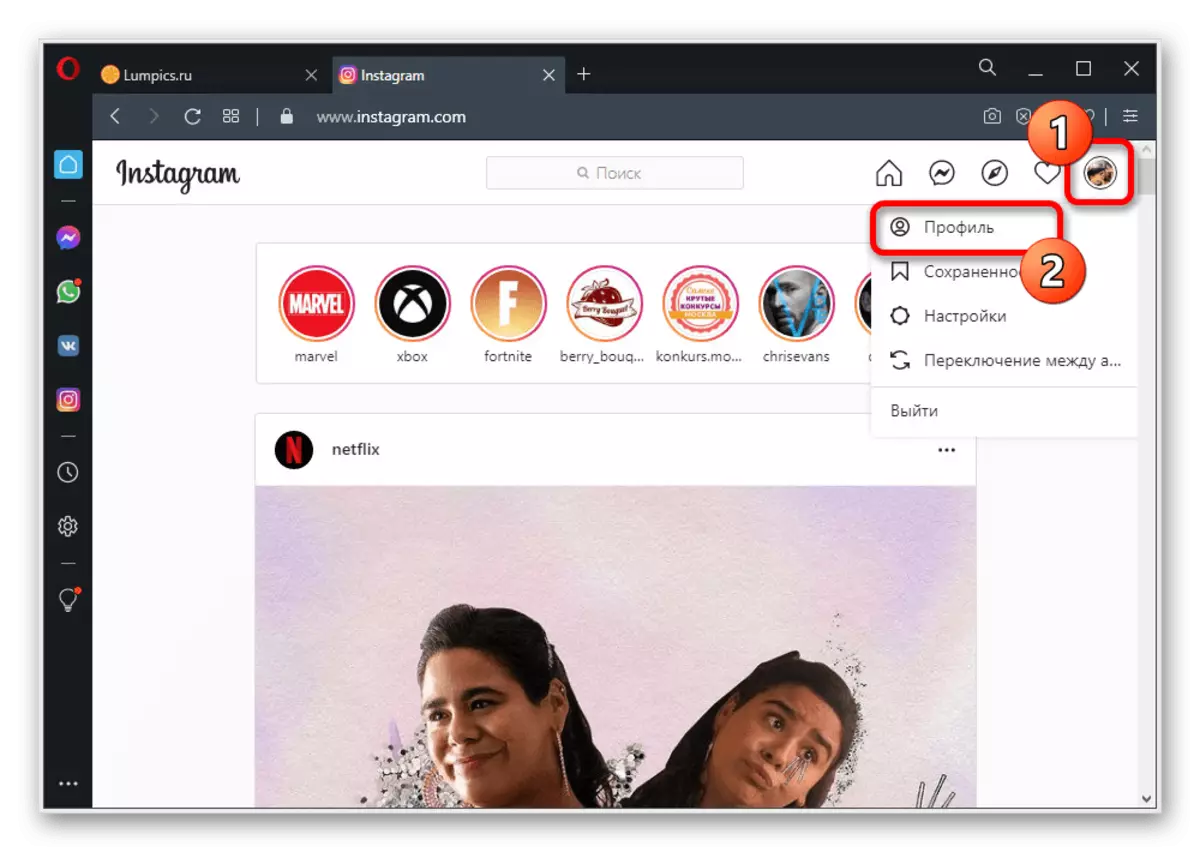

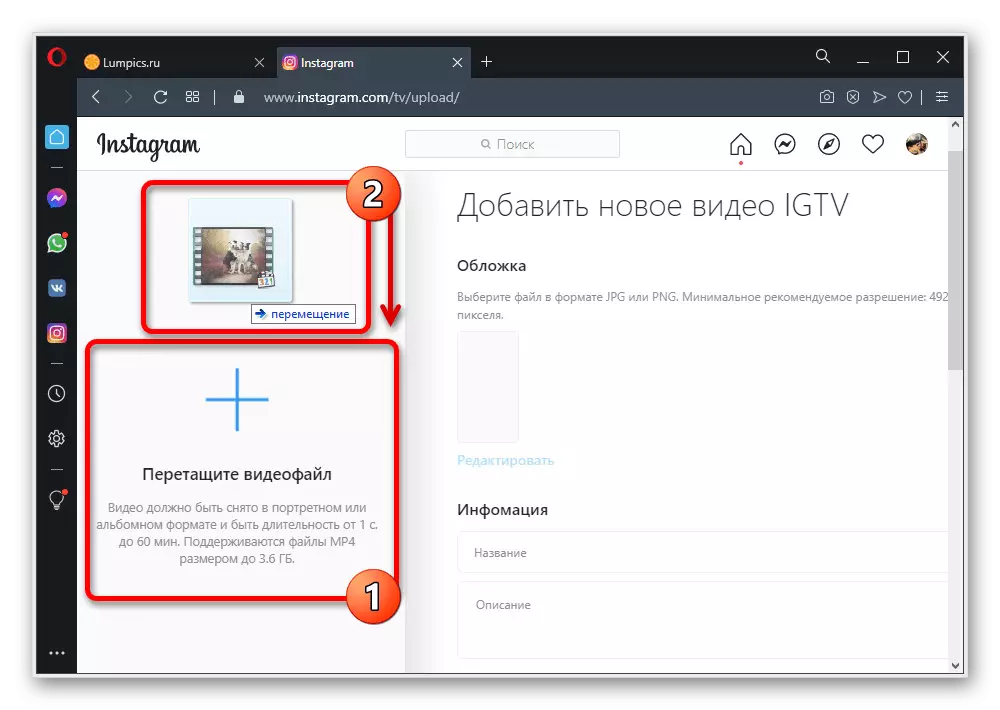
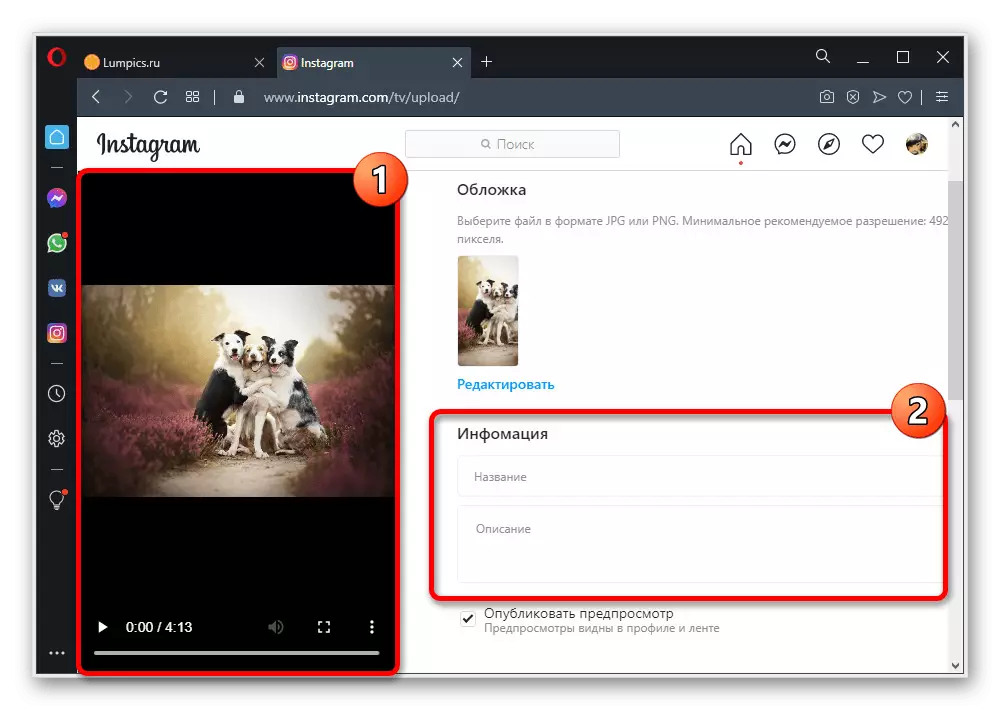
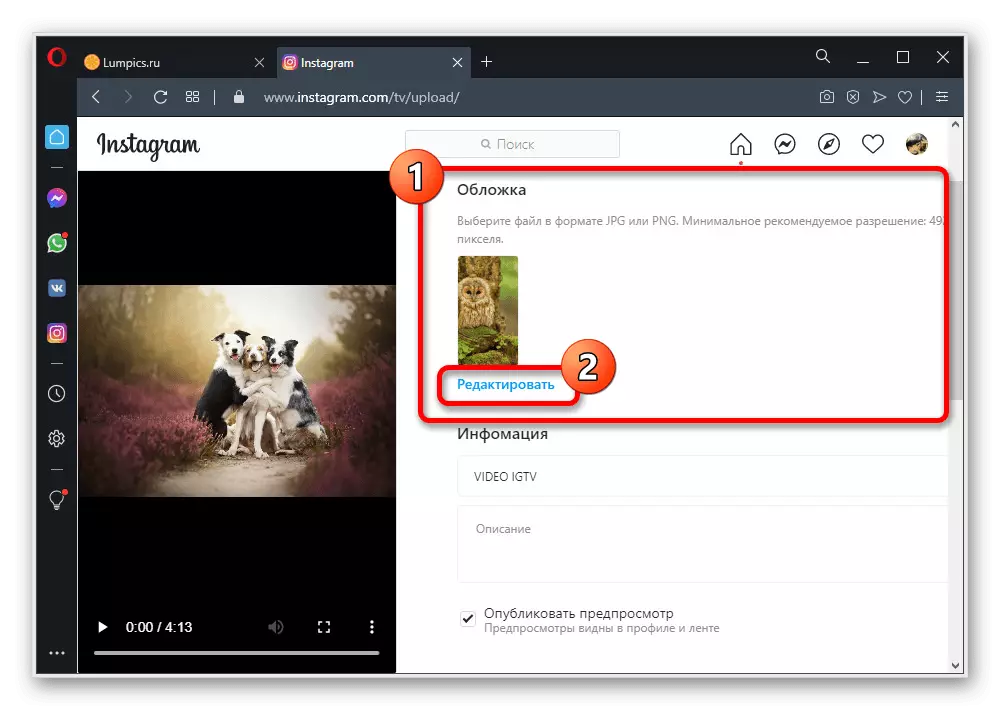
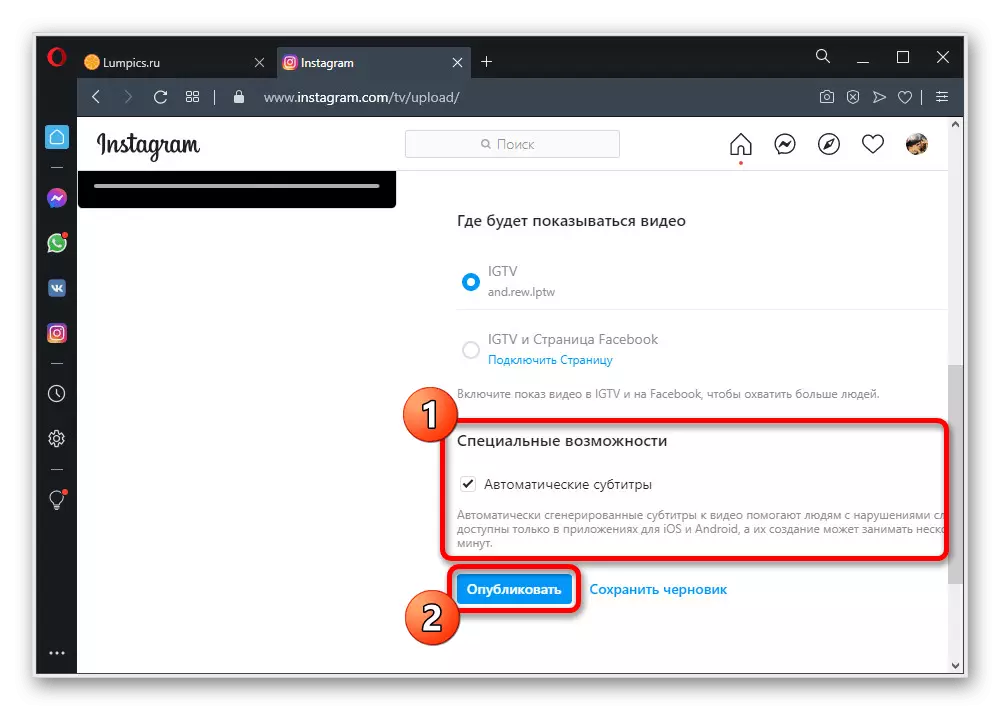
Počas preberania udržujte kartu otvorenú, pretože inak bude postup zastavený. Po úspešnom dokončení sa môžete zoznámiť s výsledkom uvedenej časti "IGTV".
